Восстановление роутеров TP-Link через serial интерфейс
Содержание:
Подключаем кабель к serial разъему на плате
Соединяем роутер и компьютер сетевым кабелем: LAN1 роутера и сетевая карта компьютера. На сетевой карте прописываем IPv4 адрес 192.168.1.100 для версии роутера WDR4300ND.

Подключение роутера к serial разъему WDR4300ND
Включаем роутер и запускаем соединение в Putty
Если контакты были правильно подсоединены, то в окне терминального соединения мы увидим следующие периодически повторяющиеся строки:
Данные строки повторяются с периодичностью 1-2 секунды, синхронно с этим роутер синхронно мигает всеми светодиодными индикаторами. Для начала ввода команд Вам необходимо успеть ввести команду tpl и нажать enter за 1 секунду в интервале после надписи Autobooting in 1 seconds и последующей перезагрузкой роутера, у меня данная операция получилась раза с пятого. Если все выполнено на экране Вы увидите предложение для ввода команд:
db12x>
Проверяем IP адрес tftp-сервера
tftpboot
В окне консольного соединения должно появится следующий текст, где точно определим, какой адрес должен быть у сетевой карты компьютера, если он не тот что выставлен, сразу смените его.
Скачивание прошивки роутером с tftp сервера
Вводим команду: tftpboot 0x81000000 factory-to-ddwrt4300.bin
где factory-to-ddwrt4300.bin имя файла прошивки, лежащее на вашем запущенном tftp сервере,
Если все верно, запустится процесс скачивания прошивки:
Последнее число 7c0000 нам еще пригодится, как итог знаем, что прошивка находится в ОЗУ роутера.
Очищаем область flash памяти, нужной для записи прошивки
Обычно, советуют сначала зачистить область, а потом скачивать прошивку, я считаю, что лучше перестраховаться и сначала скачать прошивку а уж потом вводить остальные команды.
Команда для роутера WDR4300ND: erase 0x9f020000 +7c0000
для роутера WR1043ND адрес будет иметь такой вид 0xbf020000: erase 0xbf020000 +7c0000
должно произойти, что то подобное:
Запись образа микрокода на flash память роутера
Команда для роутера WDR4300ND: cp.b 0x81000000 0x9f020000 0x7c0000
Для роутера WR1043ND: cp.b 0x81000000 0xbf020000 0x7c0000
В окне отобразится следующее:
Если все так, значит процесс прошел успешно!
Перезагружаем роутер
Если роутер один раз мигнул всеми световыми индикаторами, и дальше пошло удачная загрузка, то Поздравляю, роутер восстановлен, можно заходить в WEB интерфейс (если вы восстановили прошивкой ddwrt или сборкой open-wrt с веб интерфейсом) дальше можно настраивать подобно моей инструкции.
Вот такой несложный процесс восстановления работоспособности роутеров TP-Link используя serial интерфейс. Помогает при реанимировании роутеров во время непредвиденных деструкивных действий с микрокодом (прошивкой) роутера.
Конечно есть еще один замечательный способ восстановления через так же нераспаянный разъем JTAG, но данный способ требует наличия программатора, и намного большего багажа знаний и опыта работы с «железом».
Надеюсь данная инструкция кому-нибудь поможет восстановить устройство, сэкономит время для изучения кучи материала, побережет нервы и финансовые ресурсы. Все просто, если относится ко всему спокойно.
Разборка устройства и поиск нераспаянного serial интерфейса на плате
Процесс разборки делайте, как можно аккуратнее, не следует спешить, чрезмерно применять физическую силу. Модель роутера TL-WDR4300ND довольно просто разбирается, необходимо открутить все шурупы с нижней части устройства.
С моделью роутера TL-WR1043ND дела обстоят сложнее, во-первых, нужно раскрутить 2 шурупа, во-вторых, скрутить фиксаторы с разъемов антенн беспроводной wifi связи и утопить их полностью в корпус, в четвертых, выдвинуть на себя черную среднюю часть корпуса (П-образная ребристая рамка с дырками для подключения устройств и вентиляция), отщелкиваем по бокам две защелки и раскрываем корпус.

разобранный TL-WR1043ND
Как обновить прошивку маршрутизатора TL-WR740N
Внимание! Не рекомендуем перепрошивать роутер подключаясь к нему через беспроводной доступ и выключать роутер во время процесса перепрошивки, не дождавшись окончания процесса!
Поэтому, перед прошивкой обеспечьте компьютер, с которого загружается новая прошивка для роутера TL-WR740N бесперебойником, например, подключив к устройству наподобие UPS. От отключения электроэнергии не застрахован никто, и, если в во время обновления микрокода питание отключится, есть вероятность в 95% роутер TP-Link TL-WR740N придется аккуратно паковать в коробочку и везти в сервис.
До начала перепрошивки вытащите все соединительные шнуры от роутера, оставив только кабель от ПК, через которого будет делатся прошивка. Очень нежелательно, чтобы на этапе обновления к роутеру посылались сигналы на передачу сигналов. Не все роутера как положено откликаются на такие пакеты в процессе перепрошивки. Чтобы этого не случилось, производите обновление, загрузившись в safe mode режиме с поддержкой сети. Таким образом вы будете знать, что никакая программа не полезет в интернет за апдейтом или по другой причине.
Сбросьте настройки роутера, как правило это можно сделать, нажав кнопку «Reset», расположенную сзади корпуса роутера. Дело в том, что после прошивки программного обеспечения в 50% случаев роутер приходится настраивать сначала во избежание несовместимости с файлом конфигурации, сделанным старыми версиями прошивки.
Для начала необходимо скачать файл прошивки с сайта.
После загрузки распаковать архив на жесткий диск.
Далее войти в панель управления роутером TP-Link TL-WR740N. Для этого наберите ip-адрес рутерав созданной им подсети, по адресу: 192.168.0.1. В полях Имя пользователя и Пароль укажите admin.
Внимательно проверьте соответствие загруженной с сайта производителя прошивки с вашим роутером. Наверное, вы будете удивлены, узнав, что даже сегодня не все производители позаботилась снабдить свои рутеры алгоритмом определения прошивки. Естественно то, что если прошивка роутера TP-Link TL-WR740N изменить на firmware от аналогичного рутера, рутер перестанет работать и, как правило, его придется относить в сервисный центр.
Нажмите System Tools — Firmware Upgrade, нажмите кнопку Обзор, чтобы выбрать прошивку, которую Вы распаковали из архива. Например, файл wr740nv4_en_3_12_11_up(120320).bin.
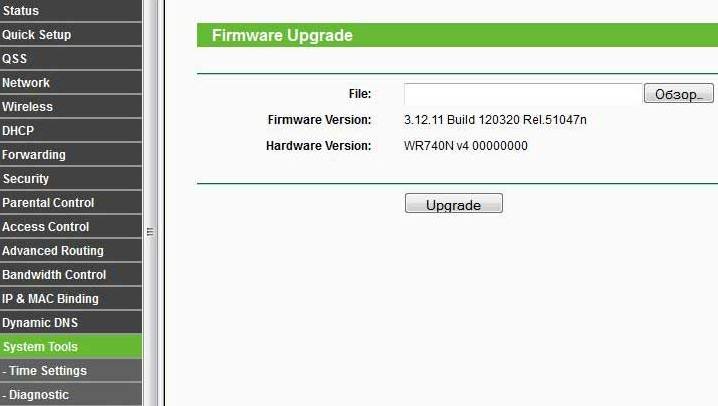
Нажмите кнопку Upgrade. Устройство автоматически перезагрузится, после того как прошивка будет установлена. Необходимо будет подождать 2-3 минуты.
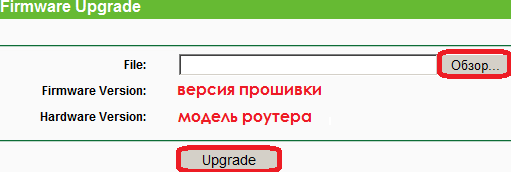
Нажмите Status, чтобы убедиться, что прошивка установлена.
После обновления маршрутизатора и сообщения об успешном ее окончании выключите и включите его, и потом заново вбейте настройки, выданные Вашим интернет-провайдером.
Соединительный кабель
Для подключения устройства к компьютеру понадобится кабель, тут есть несколько вариантов:
В статье использован кабель PL2303HX USB To TTL COM.
Нормально работающие драйвера для данного устройства были скачены с официального китайского сайта, хоть и написано что работают в Vista, Windows 7, но на деле, они нормально работают только на Windows XP, поэтому работы по восстановлению велись именно с этой ОС.
Драйвер ставится до первого подключения кабеля в USB разъем!
После установки драйвера перезагружаем Windows, только после этого возможно подключение провода, в диспетчере устройств проверяем устройство в нашем случае это COM3. Необходимы только 3 контакта GND, TX и RX.
Для удобства подключения можно использовать 4х-пиновый коннектор от материнской платы для питания вентилятора, подключив только 3 контакта, способ подключения к устройству (таблица 1.5): TX кабеля подключить к RX serial интерфейса; RX кабеля к TX serial интерфейса; GND кабеля к GND serial.
Таблица 1.5 – метод подключения кабеля к serial интерфейсу роутера
| Serial разъем роутера | Кабель RS232 |
| RX | TX |
| TX | RX |
| GND | GND |
Прошиваем TP-Link TL-WR741nd
Сам термин «прошивка роутера» часто пугает начинающих пользователей. Этот процесс кажется им чем-то неимоверно сложным и требующим специальных познаний. Но это совсем не так, как может показаться на первый взгляд. И процедура прошивки роутера TP-Link TL-WR741nd наглядно подтверждает этот тезис. Она проводится в два простых шага.
Шаг 1: Скачивание файла прошивки
Роутер TP-Link TL-WR741nd является максимально простым устройством. Возможность обновлять прошивку в автоматическом режиме там не предусмотрена. Но это не беда, так как и обновление в ручном режиме не представляет собой проблемы. В интернете множество ресурсов предлагают скачать различные версии и модификации прошивок для роутеров, но стабильная работа устройства гарантируется только фирменным программным обеспечением. Поэтому скачивать обновления для прошивки рекомендуется только с сайта производителя. Чтобы правильно сделать это, необходимо:
Узнать аппаратную версию маршрутизатора. Этот нюанс очень важен, так как использование неправильной версии прошивки может привести к поломке маршрутизатора
Поэтому нужно перевернуть свое устройство и обратить внимание на стикер, расположенный в центре его днища. Вся необходимая информация находится там.
Перейти в центр загрузки компании TP-Link, нажав .
Найти свою модель маршрутизатора
WR741nd на сегодняшний день считается уже устаревшей. Поэтому чтобы найти прошивку для нее, нужно настроить соответствующим образом фильтр поиска на сайте, активировав пункт «Отобразить устройства, снятые с производства…».
Найдя свою модель маршрутизатора в результате поиска, щелкнуть по ней мышкой.
На странице загрузки выбрать аппаратную версию своего роутера и перейти на вкладку «Прошивка», расположенную чуть ниже.
Пролистав обновившуюся страницу вниз, выбрать и загрузить последнюю версию прошивки.
Архив с прошивкой нужно сохранить в удобное место и по завершении скачивания распаковать. Прошивка представляет собой файл с расширением BIN.
Шаг 2: Запуск процесса обновления прошивки
После того как файл с последней версией прошивки получен, можно приступать к непосредственному процессу обновления. Для этого следует:
- Соединить роутер с компьютером с помощью кабеля через один из портов LAN. Производитель категорически не рекомендует обновлять прошивку устройства через Wi-Fi соединение. Нужно также быть уверенным в надежности электроснабжения, так как отключение питания во время процесса обновления прошивки может повредить роутер.
- Войти в веб-интерфейс роутера и перейти в раздел «System Tools».
- В раскрывшемся списке выбрать подраздел «Firmware Upgrade».
- В окне справа открыть проводник, нажав на кнопку выбора файла, указать там путь к распакованному файлу прошивки и нажать «Upgrade».
После этого появится строка состояния процесса обновления прошивки. Необходимо дождаться его завершения. После этого роутер перезагрузится и вновь откроется стартовое окно веб-интерфейса, но уже с новой версией прошивки. Настройки роутера после этого могут быть сброшены к заводским параметрам, поэтому лучше заблаговременно сохранить рабочую конфигурацию в файл, чтобы потом не пришлось весь процесс настройки повторять заново.
Так проходит процесс обновления прошивки для маршрутизатора TP-Link TL-WR741nd. Как видим, ничего сложного в нем нет, однако, во избежание сбоев в работе устройства, пользователю необходимо быть внимательным и строго следовать инструкциям.
Опишите, что у вас не получилось.
Наши специалисты постараются ответить максимально быстро.










